Capego Teamwork Plus - Klientkortet
Klientkortet består av tio flikar. I den här manualen går vi igenom dessa.
Översikt
Översikt är en flik som visar en sammanfattning om vad som finns på klienten gällande klientteamet och dess medlemmar, status på de processer som finns på klienten, men även eventuella anteckningar som är skapade.
Via Hantera klientteam kan du lägga till och ta bort medlemmar.
Via Öppna processlista kommer du in i processlistan, som då är filtrerad på klienten du var inne på.
Via Öppna klientjournal har du möjlighet att skapa nya anteckningar.
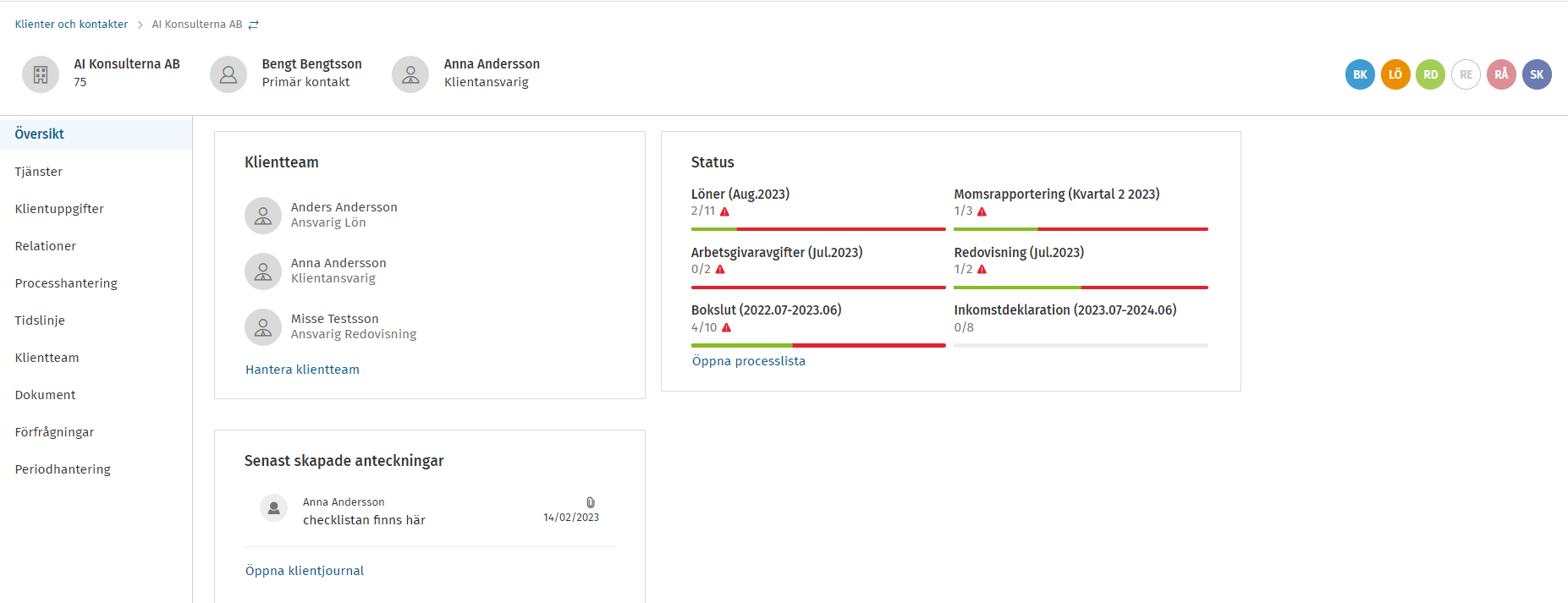
Tjänster
Här lägger ni till de tjänster ni utför för klienten, exempelvis att ni arbetar med Löner. Ni klickar på Ny från mall, för att välja en befintlig tjänstemall. Via knappen med tre punkter kan ni skapa en ny utan mall. För att veta mer om tjänstemallar, läs separat manual för tjänstemallar.
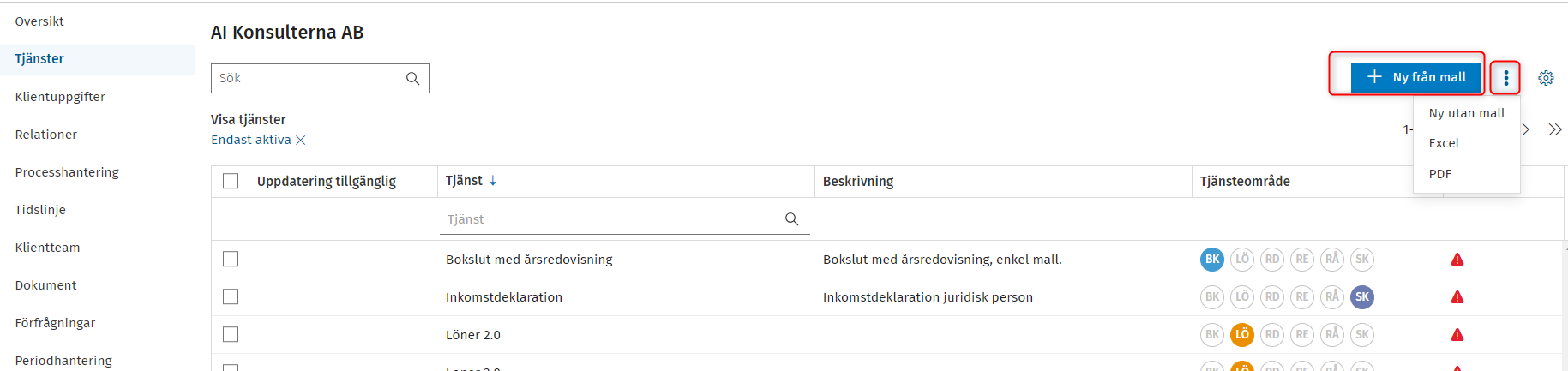
Klientuppgifter
Här finns de uppgifter du skrev om klienten när du skapade den.
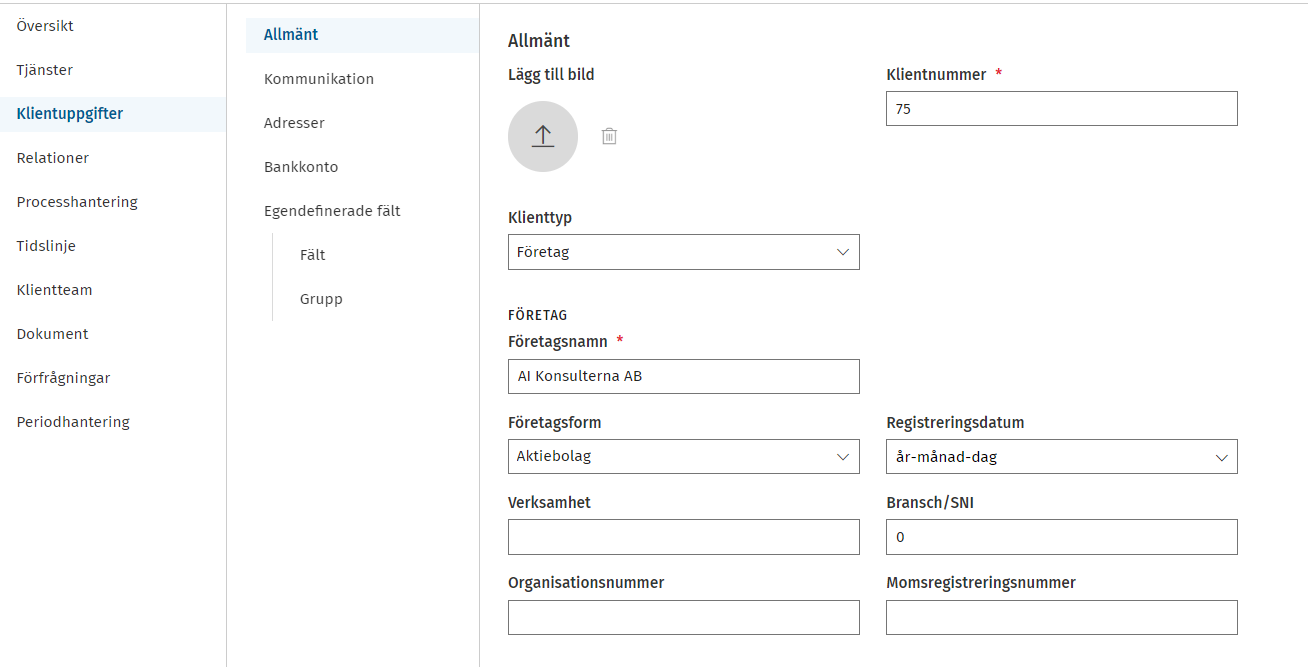
Relationer
Här lägger du till de personer som har en roll inom företaget. Det kan vara till exempel någon som är anställd. Vid klick på Lägg till kan du söka upp en redan befintlig kontakt, alternativt skapa en ny.
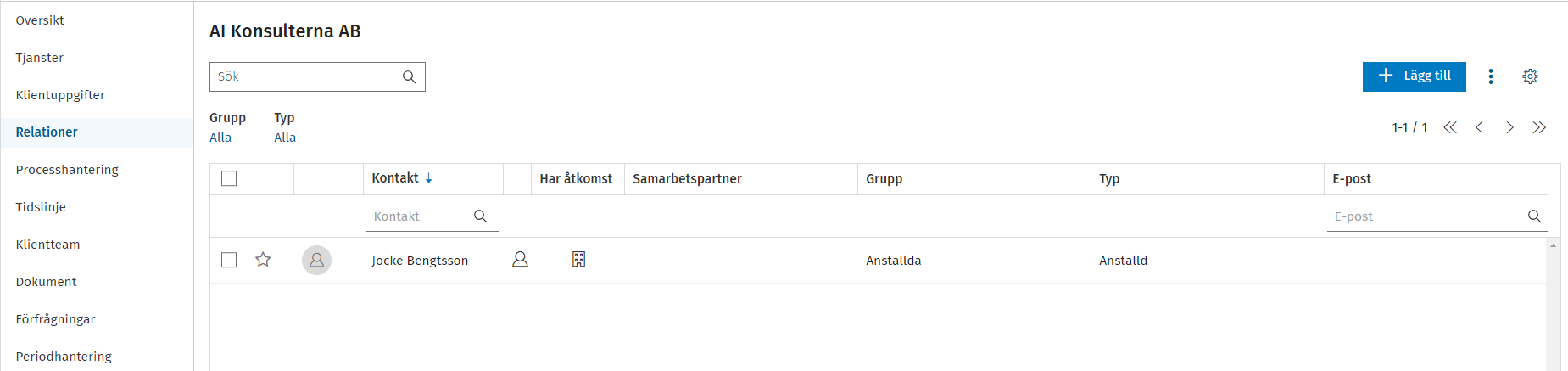
Om personen ska ha åtkomst till tidslinjen, och kunna logga in mot den, behöver personen bjudas in till tjänsten. Se separat manual om detta.
Processhantering
Här startar ni processperioderna för klienten, detta genom att markera processperioden och sedan klicka på Starta denna period.
När en processperiod är markerad kan du klicka på Processdetaljer, och då kommer du in i en djupare nivå för just den processen. Här ser du de uppgifter som finns att utföra, vilken fas samt inom vilken milstolpe dessa uppgifter finns. Här finns även möjlighet att "mass slutföra" uppgifter.
Du kan även avsluta processen, återaktivera den, ta bort processen, samt flytta fram referensåret, när en processperiod är markerad.
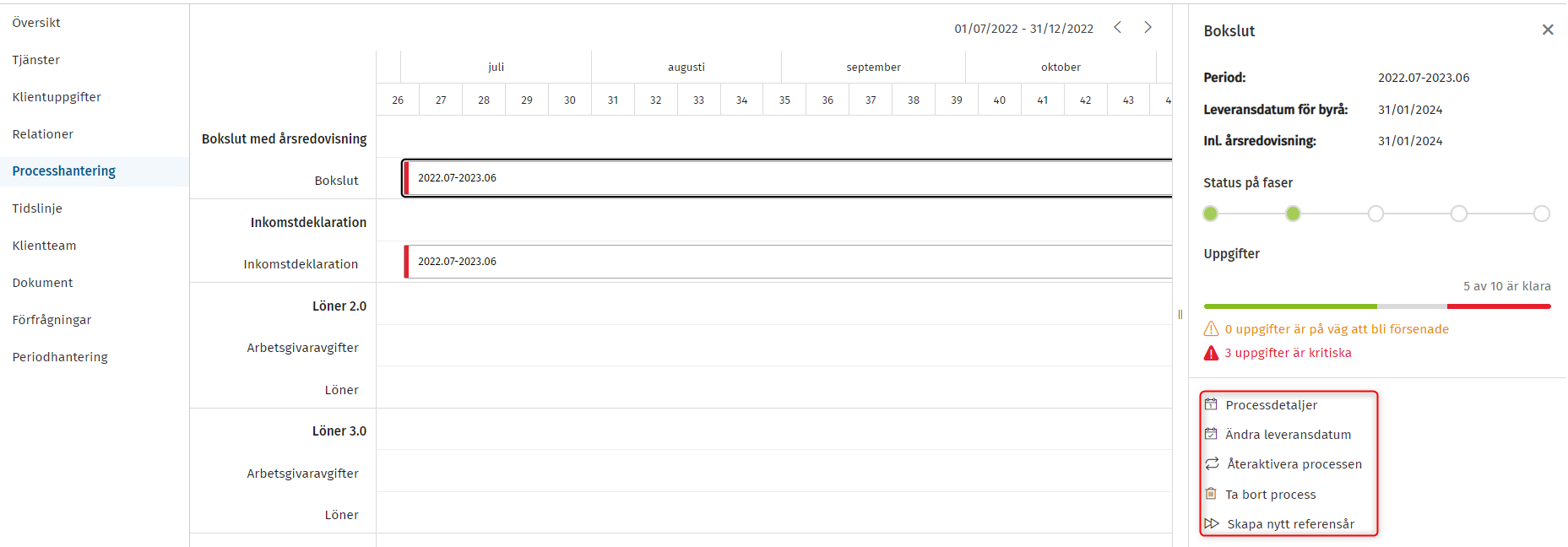
Tidslinje
I tidslinjen ser du en enkel tidslinje över de uppgifter som ska utföras, när de ska vara utförda, samt vem som ska utföra dessa. Bocka för Markera som klar när du är klar med uppgiften.
Klientteam
Här lägger du till de handläggare som ska ha en roll inom klientteamet, exempelvis att någon är ansvarig för lön. De handläggare som syns i droplisten när du klickar på Ny är de som finns upplagda i tjänsten sedan tidigare.
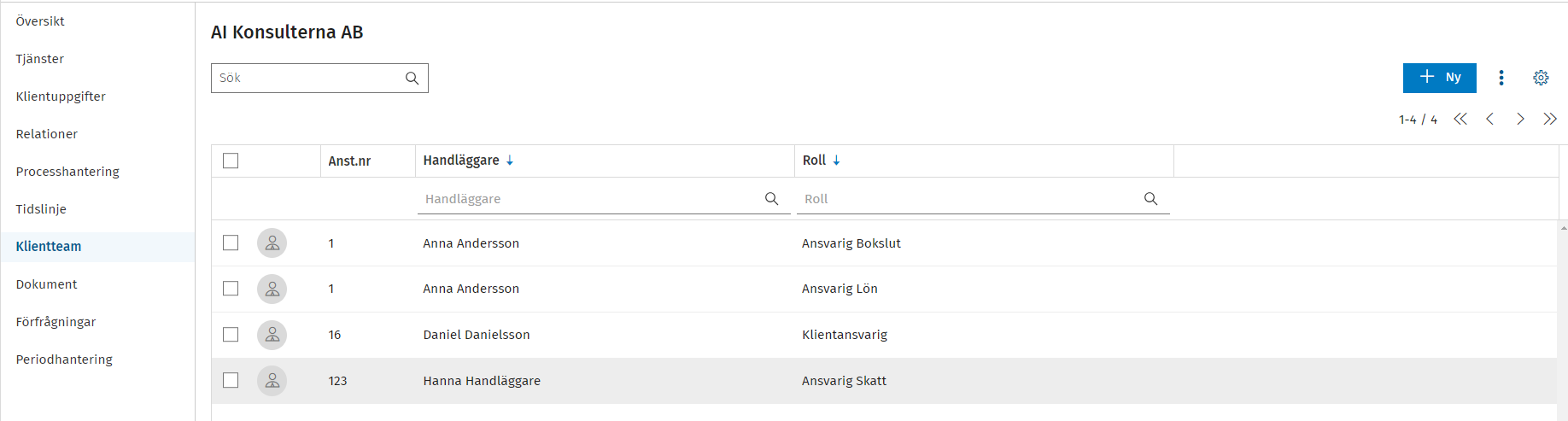
Dokument
Här kan du skapa, och ladda upp, mappar. Du kan även ladda upp filer. Dessa mappar, och filer, går att dela med klientanvändare. De personer som syns när du klickar på Dela är de som finns i fliken Relationer och som du även skickat en inbjudan till. Personen måste ha ett konto skapat för att du ska kunna dela material med denne.
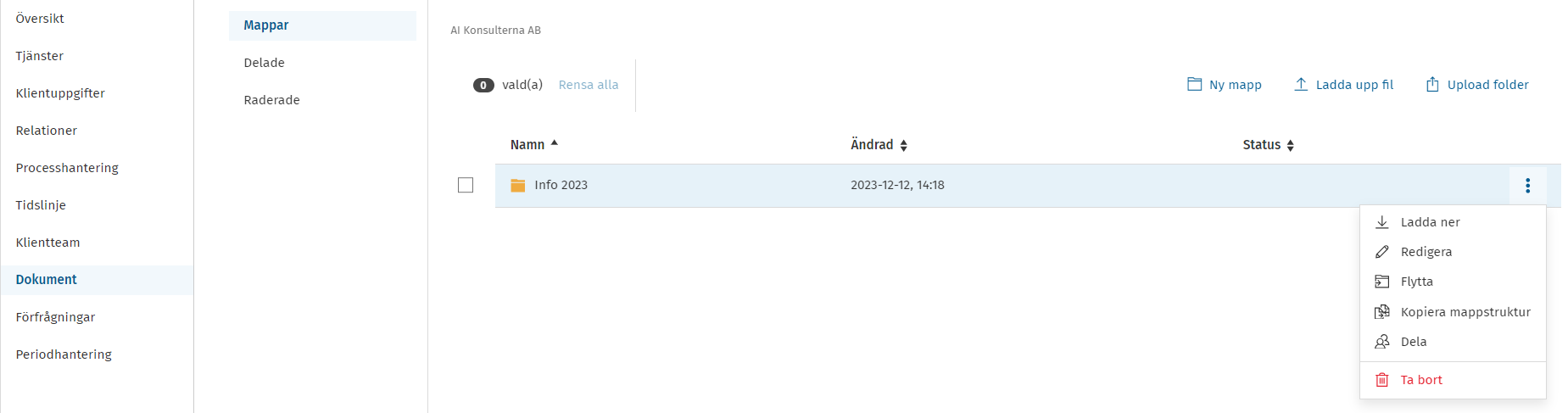
Förfrågning
Vill du be klientanvändaren ladda upp fil till dig gör du det via fliken Förfrågningar. Där klickar du på Skapa begäran. Skriv titel, och eventuellt en beskrivning, och klicka på Skicka. I dialogen som kommer fram väljer du vilken av de befintliga mapparna dokumentet ska laddas upp till, om du vill att det ska laddas upp i en specifik mapp. För att välja mapp: dubbelklicka på den. Innehåller den mappen i sin tur undermappar behöver du dubbelklicka även på dessa.
Du kan även skapa en ny mapp.
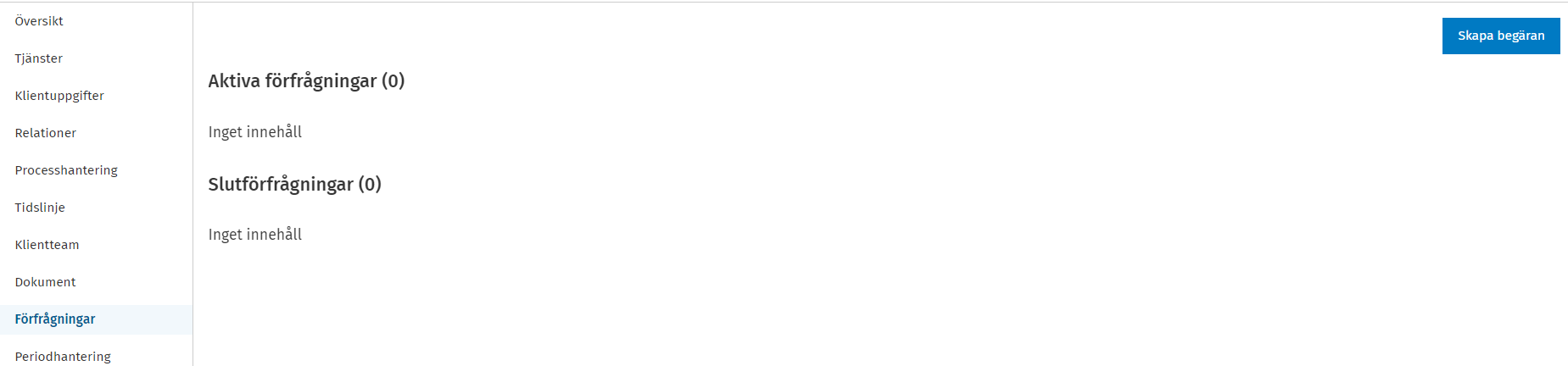
Förfrågning skickas till alla som finns under fliken Relationer. Klientanvändaren får nu meddelande i klientportalen om att du har skickat en förfrågan. Det skickas även ett mejl. Vid klick på den aktiva begäran/förfrågan kan klientanvändaren ladda upp fil, sedan klicka på Skicka in. Statusen ändras nu från Öppen till Lämnats.
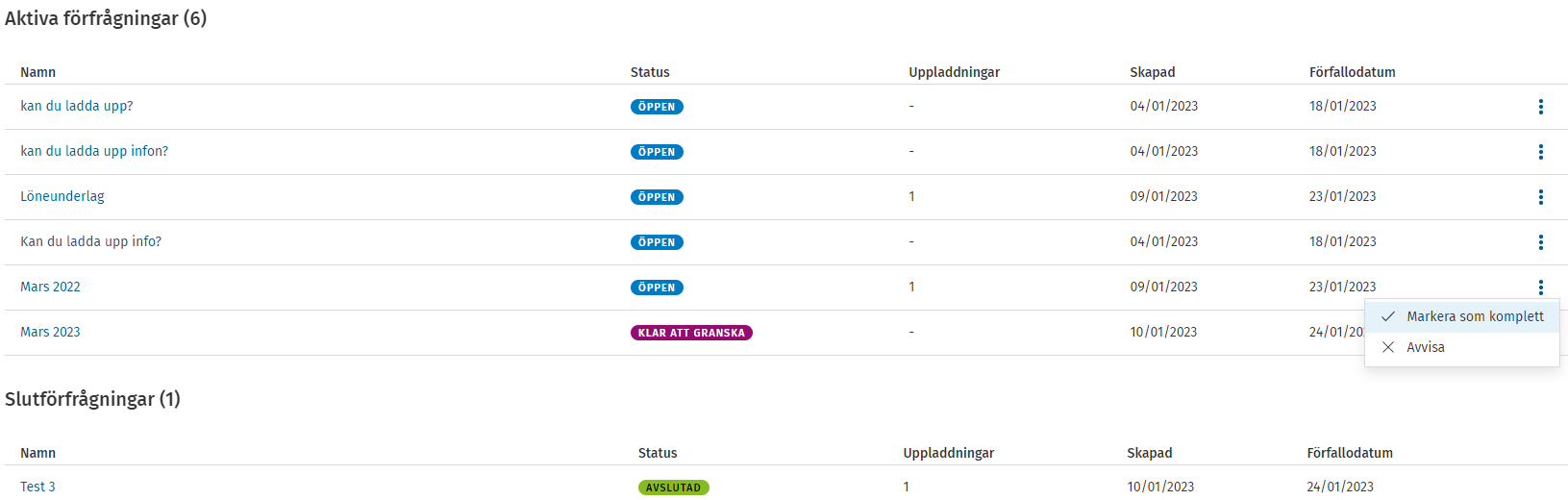
Du som handläggare får nu meddelande om det i portalen, via Meddelanden på vänster sida. När någon har laddat upp material via den förfrågan du har skickat ser du en röd plupp på Meddelande. Klickar du in där ser du vilken förfrågan det gäller.
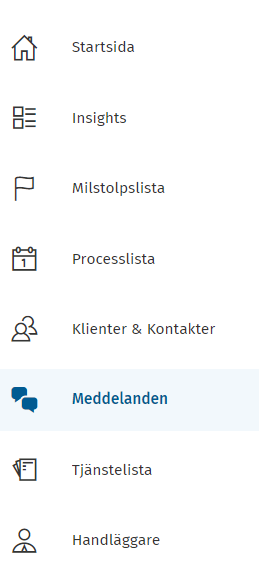
Statusen hos dig blir nu att det är klart att granskas.
När du har läst dokumentet kan du antingen markera det som komplett, eller avvisa det. För att läsa det klickar du på namnet på förfrågan. Om det avvisas, skickas ett meddelande till klientanvändaren om att du har återöppnat förfrågan och personen kan nu skicka in ny fil. Markerar du det som komplett blir statusen att den är avslutad.
Periodhantering
Här skapar du nya år på klienten, och gör inställningar för dessa år och vad som gäller för de olika åren. Exempelvis ställer du in utbetalningsdatum för löner om det är något annat än den 25e. Du kan även göra andra inställningar så som momsperiod, omsättning mindre eller högre än 40 miljoner m.m. Markera året du vill se inställningar för, så ser du inställningar/kan ändra inställningar till höger på skärmen.
